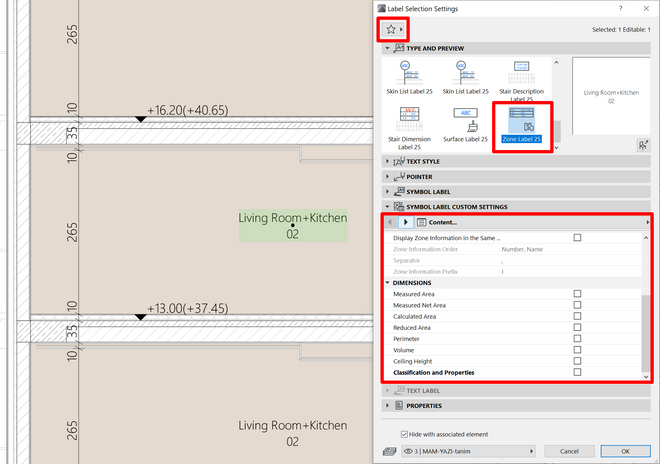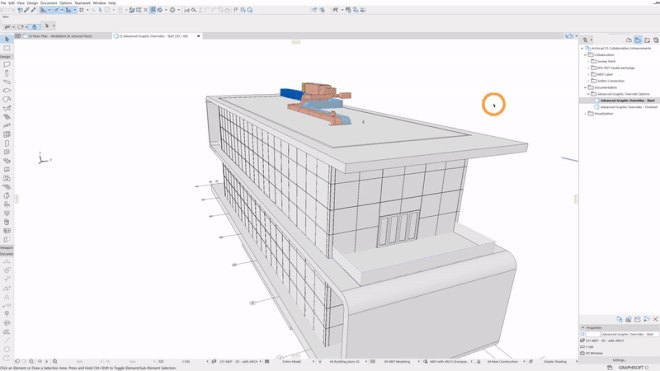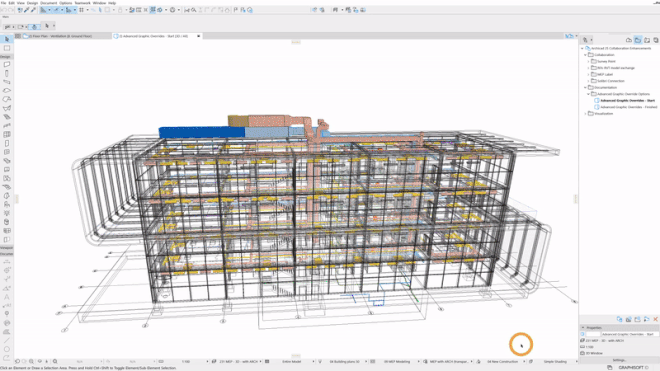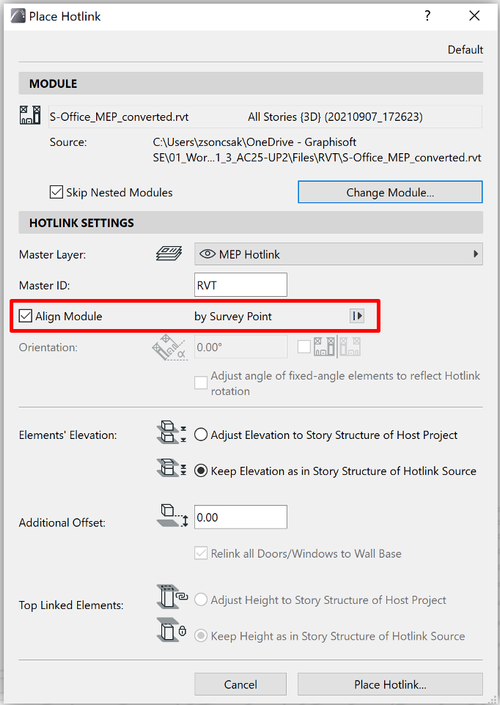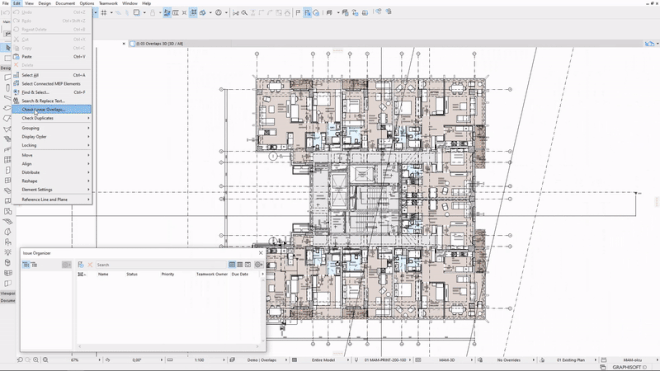- ¿Cómo accedo a la actualización?
- ¿Por qué debería actualizar Archicad?
- ¿Qué debo esperar después de actualizar Archicad?
- Nuevas Características
- 1. Las Zonas aparecen en vistas de sección y alzado y se pueden etiquetar
- 2. Nuevas opciones de Sobrescritura Gráfica
- 3. Más control sobre el formato de los Esquemas
- 4. Nuevo manejo de las Cargas Estructurales
- 5. Motor de renderizado de Redshift de serie
- 6. Mejoras del Punto Topográfico Nativo
- 7. Mejor exportación IFC, menos esfuerzo, más información
- 8. Mejora del renderizado de hierba
- 9. Actualización de Propiedades en Módulos Vinculados - vista previa de tecnología
- 10. Comprobar elementos lineales parcialmente superpuestos - Vista Previa de Tecnología
- 11. Cotas que desaparecían en Objetos GDL, ahora en el Origen GDL por defecto
- 12. Nuevos campos de Área General (Bruta) en los Esquemas
- 13. Nuevo método de geometría de construcción de Escaleras: A lo Largo del Arco
- 14. Conexión con FRILO

¿Cómo accedo a la actualización?
La versión de Archicad 25 en idioma Español estará disponible a partir del 25 de Noviembre de 2021.
Archicad le informará automáticamente cuando haya una actualización disponible. Vaya a Archivo> Info> Centro de Acción y haga clic en el botón Descargar Actualizaciones … (Archicad comprueba periódicamente si hay actualizaciones disponibles si esta función se ha habilitado en Opciones> Entorno de Trabajo> Red y Actualización).
También puede visitar el sitio de descargas de Graphisoft y descargar la actualización directamente después de seleccionar la versión de idioma de Archicad.
¿Por qué debería actualizar Archicad?
Entre dos versiones principales de Archicad, Graphisoft ofrece mejoras y nuevas funciones para el software en forma de actualizaciones. Estos se publican con regularidad y están disponibles a través del sistema de notificación Buscar Actualizaciones en Archicad. Para beneficiarse de las últimas mejoras y funciones, se recomienda actualizar periódicamente su Archicad utilizando el último instalador de actualizaciones.
Este artículo proporciona información detallada sobre las nuevas funcionalidades de Archicad 25 Update 2.
¿Qué debo esperar después de actualizar Archicad?
Algunos elementos creados con las funciones de Archicad 25 Update 2, como Zonas y Etiquetas de Zona, no estarán disponibles en Archicad 25 30xx. Siga leyendo para obtener información importante sobre la compatibilidad de archivos.
Los archivos de proyecto (PLN o PLA) creados con Archicad 25 Update 2 no se pueden abrir con Archicad 25 build 300x o Archicad 25 Update 1 (build 3011). Consulte la tabla siguiente para obtener más detalles.

Para poder abrir los archivos creados con build 400x en Archicad 25 30xx, debemos migrar el archivo de nuevo a Archicad 24, luego volver a abrirlos con Archicad 25 30xx.
- En Archicad 25 400x, vaya a Archivo > Guardar como > seleccione el tipo de archivo: Proyecto Archicad 24 (*.pln)
- Inicie Archicad 25 30xx, y abra el archivo guardado.
Nota importante: cualquier elemento creado con nuevas funciones en Archicad 25 Update 2 se perderá durante la migración inversa.
Nuevas Características
1. Las Zonas aparecen en vistas de sección y alzado y se pueden etiquetar
Documente los datos específicos de la Zona en las vistas del proyecto de forma automática y precisa con la nueva Etiqueta de Zona, sin necesidad de modificaciones manuales.
2. Nuevas opciones de Sobrescritura Gráfica
Resalte cualquier elemento con colores o contornos personalizados. Los nuevos controles en las Sobrescrituras Gráficas incluyen colores RGB personalizados para las sobrescrituras de Pluma de Trama de Fondo y de Superficie; transparencia de Superficies; y visualización activada/desactivada de contornos en Superficies cortadas y sin cortar en vistas de modelo.
Control deslizante de transparencia para sobrescrituras de color de superficie
Mostrar u ocultar los contornos cortados o sin cortar del modelo
3. Más control sobre el formato de los Esquemas
Personalice sus Esquemas de Elementos de forma rápida y sencilla gracias a un formato flexible y coherente. Enumere, unifique, agregue o cuantifique incluso celdas no idénticas al combinarlas.
4. Nuevo manejo de las Cargas Estructurales
Colabore con ingenieros estructurales sin pérdida de datos. Al abrir el modelo SAF del ingeniero, Archicad 25 reconoce y muestra Cargas y Datos de Carga. Vea y administre Cargas e información relacionada con las Cargas en cualquier vista de modelo, como en planta, secciones y alzados. Los ingenieros pueden ver y comparar todos los Casos de Carga a la vez o elegir unos específicos al verificar los modelos actualizados.
5. Motor de renderizado de Redshift de serie
Presentamos Redshift de Maxon para Archicad 25. Disponible como una Vista Previa de Tecnología para usuarios con suscripción SSA o Forward en Archicad 25 Update 2, el primer motor de renderizado totalmente acelerado por GPU del mundo se ha creado para satisfacer las demandas específicas de renderizado de alta gama actual. Redshift ofrece un conjunto de potentes funciones diseñadas para apoyar a estudios creativos de todos los tamaños. A partir de Archicad 25 Update 3, Redshift estará disponible como beneficio exclusivo para suscriptores de Graphisoft Forward.
Además de Redshift, Cineware también sigue estando accesible en Archicad.
Para aprender más acerca de Redshift, visite esta página.
Para aprender más acerca de las limitaciones técnicas de Redshift en Archicad, lea este artículo.
6. Mejoras del Punto Topográfico Nativo
Optimice sus flujos de trabajo de coordinación gracias al Punto Topográfico Nativo en Archicad 25. Configure y bloquee el Punto Topográfico de su proyecto y utilícelo para coordinar con las partes interesadas, independientemente del software que estén usando. El Punto Topográfico admite el intercambio de archivos IFC y BCF y ofrece una mejor interoperabilidad con formatos de archivo convencionales, como DWG.
Mejoras en la Combinación de IFC
Bloquear el Punto Topográfico
Usar el Punto Topográfico al vincular archivos RVT
7. Mejor exportación IFC, menos esfuerzo, más información
Intercambie la geometría y los datos del modelo fácilmente gracias al proceso de exportación IFC mejorado, que ahora distingue automáticamente entre aberturas y huecos geométricos, admite huecos geométricos en las Estructuras Complejas e identifica los componentes por sus materiales de construcción incluso para compuestos y perfiles complejos.
Exportación IFC mejorada de aberturas y huecos; soporte de huecos en Estructuras Complejas
Componentes identificados correctamente por sus materiales de construcción al ser exportados a IFC
8. Mejora del renderizado de hierba
¡Obtenga el equilibrio adecuado entre calidad de renderizado y velocidad!
Controle el nivel de detalle de la textura de la hierba para lograr renderizados de alta calidad para primeros planos o redúzcalo para obtener renderizados de paisajes más rápidos.
9. Actualización de Propiedades en Módulos Vinculados - vista previa de tecnología
La colaboración con consultores ahora es más sencilla.
Complete su modelo con información importando hojas de Excel de su consultor a Archicad. Disponible como una vista previa de tecnología, ¡ahora son compatibles incluso los Módulos Vinculados!
10. Comprobar elementos lineales parcialmente superpuestos - Vista Previa de Tecnología
Obtenga modelos de alta calidad con Archicad.
Además de verificar si hay elementos duplicados y completamente superpuestos, Archicad ahora también puede verificar si hay elementos del modelo parcialmente superpuestos. ¡Entregue modelos con total confianza utilizando esta función de Vista Previa de Tecnología!
11. Cotas que desaparecían en Objetos GDL, ahora en el Origen GDL por defecto
Las Cotas son ahora más inteligentes.
Disfrute de Cotas más reactivas que ajustan inteligentemente su ubicación de acuerdo con la visibilidad del nodo de los Objetos al que hacen referencia. Cuando los nodos son invisibles, la Cota cambia al centro del Objeto y se revierte cuando el nodo vuelve a ser visible.
12. Nuevos campos de Área General (Bruta) en los Esquemas
Más opciones, más información.
Mejore sus Esquemas de cuantificación con nuevos parámetros de esquema para una documentación más completa. Cuantifique el área de la superficie bruta superior, inferior o lateral de los elementos de su proyecto automáticamente.
13. Nuevo método de geometría de construcción de Escaleras: A lo Largo del Arco
Cumpla con los estándares locales específicos al definir la longitud de las líneas de paso de las escaleras gracias a un nuevo algoritmo de cálculo. El método de geometría A lo Largo del Arco existente todavía está disponible y se puede utilizar con cualquier algoritmo.
14. Conexión con FRILO
Integre modelos estructurales entre Archicad y FRILO con un simple clic y sin riesgo de compartir información desactualizada. Seleccione un elemento (o el modelo completo) y haga clic en Archivo> Interoperabilidad> Abrir en Frilo para analizar su Modelo Analítico Estructural.
Para obtener más información sobre todas las nuevas características de Archicad 25, lea este artículo o visite esta página en Graphisoft.com.
Puede acceder a la sección Nuevas Características del Manual de Usuario de Archicad 25 aquí.
Puede acceder al Manual de Usuario completo de Archicad 25 aquí.
Consulte las últimas noticias sobre la Comunidad aquí!